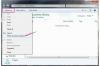डेस्कटॉप कंप्यूटर की तुलना में लैपटॉप में ओवरहीटिंग एक आम समस्या है।
लैपटॉप में डेस्कटॉप कंप्यूटर की तुलना में ओवरहीटिंग की समस्या होने की संभावना अधिक होती है। ऐसा इसलिए है क्योंकि लैपटॉप में सब कुछ एक साथ पैक किया जाता है, जिसका अर्थ है कि हवा को प्रसारित करना कठिन होता है। अपने सिस्टम के लिए पंखे की सेटिंग्स को समायोजित करके अपने लैपटॉप को बहुत अधिक गर्म होने से बचाएं ताकि आपका पंखा अधिक बार चल सके, यहां तक कि हर समय भी। अक्सर डिफ़ॉल्ट प्रशंसक सेटिंग्स को लैपटॉप को शांत बनाने के लिए डिज़ाइन किया गया है, इसलिए अपनी प्रशंसक सेटिंग्स को समायोजित करने से आपका लैपटॉप ठंडा हो सकता है लेकिन यह शोर कर देगा।
चरण 1
"प्रारंभ" बटन पर क्लिक करके और फिर प्रारंभ मेनू में "पुनरारंभ करें" पर क्लिक करके अपने लैपटॉप को पुनरारंभ करें।
दिन का वीडियो
चरण 2
BIOS (बेसिक इनपुट/आउटपुट सिस्टम) इंटरफेस को खोलने के लिए कंप्यूटर रीस्टार्ट होने के दौरान अपने कीबोर्ड पर "F10" की दबाएं।
चरण 3
पता लगाएं कि "प्रशंसक सेटिंग" अनुभाग कहां स्थित है। बदलें कि आपके कीबोर्ड पर तीर कुंजियों का उपयोग करके कौन सा विकल्प हाइलाइट किया गया है, और उस विकल्प को चुनने के लिए "एंटर" कुंजी दबाएं। ठीक उसी जगह जहां पंखे की सेटिंग होती है, आपके कंप्यूटर के आधार पर अलग-अलग होती है, लेकिन यह या तो नीचे होगी "सीपीयू," "उन्नत," या "ओवरक्लॉकिंग।" इनमें से कोई एक ढूंढें और पंखे को देखने के लिए "एंटर" कुंजी दबाएं समायोजन। यदि आप पिछली स्क्रीन पर वापस जाना चाहते हैं, तो "गो बैक" विकल्प चुनें और "एंटर" दबाएं।
चरण 4
"प्रशंसक सेटिंग्स" का चयन करें और प्रशंसक सेटिंग देखने के लिए "एंटर" दबाएं। यह "प्रशंसक उच्च तापमान" दिखाता है। और "प्रशंसक उच्च वोल्टेज," साथ ही साथ "प्रशंसक कम तापमान।" और "पंखे कम वोल्टेज।"
चरण 5
"प्रशंसक कम तापमान" बदलें। पंखे को पहले काम करना शुरू करने के लिए कम तापमान पर सेट करना। यदि आप इसे उपयुक्त रूप से कम तापमान पर सेट करते हैं, तो आपका लैपटॉप हमेशा इस तापमान से ऊपर रहेगा और इसलिए पंखा लगातार चलेगा। ऐसा होने के लिए आवश्यक सटीक तापमान आपके लैपटॉप के साथ अलग-अलग होगा। लगभग सभी मामलों में 30 डिग्री काफी कम होगी।
चरण 6
पंखे को उच्च वोल्टेज पर चलाना शुरू करने के लिए "फैन लो वोल्टेज" सेटिंग को एक उच्च वोल्टेज में बदलें और इसलिए तेज। "फैन हाई वोल्टेज" को पंखे की अधिकतम वोल्टेज सेटिंग पर सेट किया जाएगा, इसलिए इसे उस वोल्टेज से अधिक सेट न करें या आप पंखे को तोड़ने का जोखिम उठाएंगे।
चरण 7
"सेटिंग्स सहेजें और बाहर निकलें" चुनें और फिर मुख्य BIOS पृष्ठ पर वापस जाने के लिए "एंटर" दबाएं।
चरण 8
"बाहर निकलें" का चयन करें और BIOS पृष्ठ को छोड़ने के लिए "एंटर" दबाएं और अपने लैपटॉप को पुनरारंभ करें। आपका फैन अब नई सेटिंग्स के अनुसार काम करेगा।
चेतावनी
या तो अपने पंखे की गति बढ़ाने से, या कितनी बार चल रहा है, यह आपके लैपटॉप को शोरगुल वाला बना देगा।